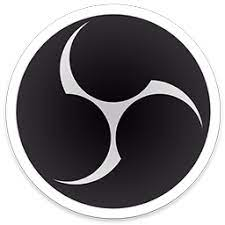Aiseesoft Screen Recorder สำหรับ Mac: มันคุ้มค่าไหม
เผยแพร่แล้ว: 2022-04-22ต้องการบันทึกหน้าจอบน Mac ของคุณหรือไม่? กำลังมองหาแอพบันทึกหน้าจอเหมือนกันหรือไม่? ที่นี่เราได้ทดสอบซอฟต์แวร์บันทึกหน้าจอที่ดีที่สุดสำหรับ Mac, Aiseesoft Screen Recorder สำหรับ Mac
ในการตรวจสอบ Aiseesoft Screen Recorder นี้ เราจะดูคุณสมบัติที่ทำให้โปรแกรมนี้ใช้งานง่าย และทำไมเราถึงคิดว่ามันจะช่วยให้คุณได้รับประสบการณ์ที่เหลือเชื่อที่สุดเท่าที่จะเป็นไปได้
| สรุป: ความเข้ากันได้: – ต้องใช้ macOS 10.10 หรือใหม่กว่า ราคา: - ใบอนุญาตหนึ่งเดือน: $25 และให้คุณใช้กับ Mac ได้เพียงเครื่องเดียวต่อเดือน ใบอนุญาตตลอดชีพ: $55.20 สำหรับสิทธิ์ใช้งานตลอดชีพที่อนุญาตให้คุณใช้บน Mac 3 เครื่อง |
Aiseesoft Mac Screen Recorder- บันทึกหน้าจอที่ดีที่สุดสำหรับ Mac
ด้วย Aiseesoft Mac Screen Recorder คุณสามารถจับภาพหน้าจอในแบบที่คุณต้องการ รวมถึงการบันทึกการเล่นเกมบนหน้าจอ การประชุมผ่านเว็บแคม เสียง หรือกิจกรรมอื่น ๆ บนหน้าจอในแบบที่คุณเลือก อินเทอร์เฟซของเครื่องบันทึกวิดีโอนั้นใช้งานง่ายซึ่งแม้แต่มือใหม่ก็สามารถใช้งานได้โดยไม่ต้องมีความช่วยเหลือ
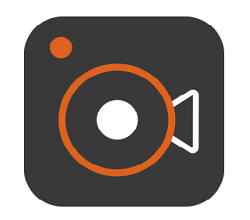
รับ Aiseesoft Mac บันทึกหน้าจอ
Aiseesoft เสนอการรับประกันคืนเงินภายใน 30 วันสำหรับใบอนุญาตทั้งสองใบ ทำให้เป็นสถานการณ์ที่เป็นประโยชน์สำหรับทุกคนที่ต้องการดาวน์โหลดหรือทดลองใช้งาน และใช้ผลิตภัณฑ์อย่างเต็มประสิทธิภาพ
คุณสมบัติของโปรแกรมบันทึกหน้าจอ Aiseesoft: –
บันทึกวิดีโอจากหน้าจอ
การมีเครื่องบันทึกหน้าจอ Mac ที่สามารถจับภาพวิดีโอที่เล่นบนหน้าจอนั้นเป็นเรื่องที่ดีหรือไม่ นี่คือสิ่งที่ Aiseesoft นำเสนอ คุณสามารถบันทึกวิดีโอใดๆ ได้อย่างง่ายดาย รวมถึงเกม แฮงเอาท์วิดีโอ การสัมมนาผ่านเว็บ การบรรยาย การนำเสนอ และการประชุมทางโทรศัพท์ คุณสามารถลากตัวชี้ไปรอบๆ วิดีโอเพื่อติดตามในขณะที่กำลังจับภาพหน้าจอได้อย่างรวดเร็ว เมื่อถ่ายวิดีโอแล้ว คุณสามารถจัดเก็บในรูปแบบ MP4, AVI, MOV, WMV, GIF, WMV, TS และรูปแบบอื่นๆ เพื่อให้คุณสามารถเล่นและแชร์ได้ตามต้องการ
การใช้ไมโครโฟนเพื่อบันทึกเสียง
โปรแกรมนี้ให้คุณบันทึกเสียงในรูปแบบ MP3, AAC, M4A, FLAC, OGG และรูปแบบอื่นๆ บน Mac ของคุณโดยใช้เสียงภายในของคอมพิวเตอร์ หากต้องการบันทึกเสียงที่เป็นที่รู้จักมากขึ้น คุณสามารถทดสอบการบันทึกล่วงหน้าโดยใช้ลำโพงและไมโครโฟน
การจับภาพเกมคุณภาพสูง
เป็นโปรแกรมที่เรียบง่ายและใช้งานง่ายในการบันทึกวิดีโอบน Mac ซึ่งเครื่องบันทึกเกมสามารถมีบนคอมพิวเตอร์ได้ตลอดเวลา เนื่องจากการควบคุมนั้นเรียบง่าย ผู้เล่นจึงสามารถบันทึกและแชร์การเล่นเกมได้อย่างง่ายดาย จะไม่ล่าช้า ทุกอย่างจะราบรื่น คุณยังสามารถปรับแต่งการบันทึกโดยเพิ่มการซ้อนทับเว็บแคม การจับภาพสแนปชอต และเอฟเฟกต์เมาส์
แก้ไขการบันทึก
เป็นเครื่องบันทึกหน้าจอที่ดีที่สุดสำหรับ MacBook Pro เนื่องจากสามารถบันทึกหน้าจอ บันทึกเสียง และถ่ายภาพได้ ซึ่งทั้งหมดนี้สามารถแก้ไขได้ในภายหลัง ตอนนี้คุณสามารถแก้ไขวิดีโอได้หลายวิธี
- เพิ่มลูกศร เส้น ข้อความ สี่เหลี่ยมผืนผ้า หรือสิ่งที่คุณต้องการลงในวิดีโอของคุณในขณะที่กำลังบันทึก หากต้องการบันทึกส่วนที่ดีของวิดีโอ ให้ตัดออกในภายหลัง
- สามารถเพิ่มเส้น ลูกศร และข้อความไปยังส่วนที่บันทึกไว้ก่อนหน้านี้ได้
- คุณสามารถเพิ่มปุ่มลัด ตัวแปลงสัญญาณวิดีโอ อัตราเฟรม คุณภาพเสียง และตัวเลือกอื่นๆ ลงในวิดีโอของคุณได้
จับภาพหน้าจอ
นอกจากนี้ยังเป็นหนึ่งในวิธีที่มีประสิทธิภาพที่สุดในการถ่ายภาพนิ่งบนหน้าจอของคุณ คุณสามารถเลือกพื้นที่ของหน้าจอที่คุณต้องการบันทึกและสร้างภาพหน้าจอได้อย่างรวดเร็ว ซึ่งคุณสามารถใส่คำอธิบายประกอบและปรับเปลี่ยนได้ตามต้องการ
ตัวเลือกการแก้ไข
โปรแกรมบันทึกหน้าจอ Aiseesoft ยังมีชุดแก้ไข ชุดตัดต่อนี้มาพร้อมกับเครื่องมือตัดต่อขั้นพื้นฐาน ซึ่งมีประโยชน์เมื่อคุณต้องการตัดหรือตัดส่วนต่างๆ ของภาพยนตร์ นอกจากนี้ยังบอกเป็นนัยว่าคุณสามารถบันทึก แก้ไข และโพสต์วิดีโอได้โดยไม่ต้องใช้เครื่องมือแก้ไขแยกต่างหาก
วิดีโอเว็บแคมสามารถฉายภาพหน้าจอได้
เครื่องมือนี้ยังสามารถใช้เพื่อฉายภาพวิดีโอเว็บแคมและจับภาพสิ่งที่อยู่บนหน้าจอของคุณได้ ซึ่งหมายความว่าคุณสามารถเปิดกล้องได้อย่างรวดเร็วขณะบันทึกหน้าจอเพื่อจับภาพวิดีโอเว็บแคมที่สามารถแคสต์พร้อมกันได้ การตั้งค่าของโปรแกรมยังทำให้คุณสามารถบันทึกเสียงด้วยฟุตเทจเว็บแคม ทำให้เป็นตัวเลือกที่ยอดเยี่ยมสำหรับการบันทึกวิดีโอพร้อมคำอธิบาย นี่เป็นวิธีที่ยอดเยี่ยมในการบรรยายผ่าน Skype หรือซอฟต์แวร์การประชุมอื่นๆ
ทำวิดีโอการสอน:
เครื่องบันทึกหน้าจอสำหรับ MacBook ยังช่วยให้คุณสร้างบทช่วยสอนซึ่งเป็นคุณสมบัติที่ยอดเยี่ยม คุณมีการดำเนินการคว้าง่าย ๆ ที่คุณสามารถใช้เพื่อใช้ประโยชน์สูงสุดจากสถานการณ์และสร้างบทเรียนที่ยอดเยี่ยมได้อย่างรวดเร็ว
แสงสว่างในทรัพยากร
เครื่องบันทึกหน้าจอหลายตัวสำหรับ Mac ที่ฉันเคยใช้มาก่อนหน้านี้ค่อนข้างใช้ทรัพยากรมาก มากเสียจน หากคุณกำลังบันทึกการเล่นเกม คุณจะเห็น fps ลดลงทันที ซึ่งไม่ใช่เรื่องดีเลย
โชคดีที่เมื่อฉันใช้ e Aiseesoft Screen Recorder ฉันไม่สังเกตเห็นความล่าช้าใดๆ เครื่องมือบันทึกหน้าจอสำหรับ Mac นี้ค่อนข้างตรงไปตรงมาและเป็นมิตรกับทรัพยากร ซึ่งทำให้คุณได้รับประสบการณ์ที่ราบรื่นและง่ายขึ้น
ประโยชน์:-
คุณอาจกำลังคิดว่าเนื่องจากคุณสมบัติข้างต้นเป็นมาตรฐานในเครื่องบันทึกหน้าจอ Mac เหตุใดจึงควรเลือก Aiseesoft โดยเฉพาะ ต่อไปนี้เป็นสาเหตุบางประการ:
- ปรับปรุงคุณภาพการบันทึกเสียงโดยเพิ่มเสียงที่อ่อน ตัดเสียงรบกวน และเอาเสียงสะท้อนออก
- ไม่อนุญาตให้ลายน้ำผ่าน และรูปภาพยังคงเป็นต้นฉบับและตามต้องการ
- การบันทึกเมาส์ช่วยให้คุณสามารถจับภาพพื้นที่เฉพาะของเมาส์หรือติดตามเพื่อจับขนาดที่ต้องการ
- อนุญาตให้ปรับคุณภาพเสียงหรือวิดีโอภายในหกชั้นที่แยกจากกันโดยไม่มีคุณภาพลดลง
- มันใช้งานง่าย สิ่งที่คุณต้องทำคือเปิดอินเทอร์เฟซการบันทึก ตั้งค่าพื้นที่ เลือกเสียงต้นทาง แล้วกดปุ่ม REC หลังจากนั้น คุณสามารถบันทึกหน้าจอพร้อมเสียงบน Mac ของคุณได้อย่างง่ายดาย
Aiseesoft Screen Recorder คืออะไรและใช้งานอย่างไร?

สิ่งที่ยอดเยี่ยมเกี่ยวกับ Aiseesoft Screen Recorder คือมันเป็นหนึ่งในเครื่องบันทึกหน้าจอที่ใช้งานง่ายที่สุดในตลาด มันค่อนข้างพื้นฐานและตรงไปตรงมาในการใช้งาน
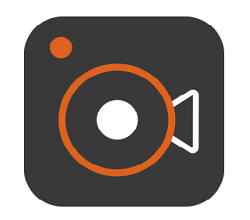
รับ Aiseesoft Mac บันทึกหน้าจอ
ทำตามขั้นตอนเหล่านี้เพื่อใช้บันทึกวิดีโอบน Mac:
ขั้นตอนที่ 1: ในการเริ่มต้น ให้เปิดแอปและเลือก Video Recorder จากเมนูที่ปรากฏดังที่เห็นในภาพด้านล่าง เลือกการตั้งค่าตามความชอบและ กด Rec เมื่อคุณเลือกการตั้งค่าเสร็จแล้ว

ขั้นตอนที่ 2: การเลือกส่วนการแก้ไขเป็นขั้นตอนต่อไป คุณสามารถเปลี่ยนแปลงได้ที่นี่ เช่น การเพิ่มข้อความ ป้ายเฉพาะ และอื่นๆ ในขณะนี้ การบันทึกจะเริ่มขึ้น
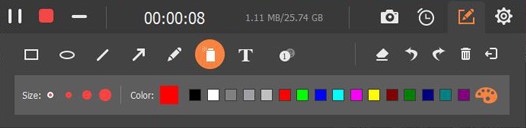
ขั้นตอนที่ 3: เมื่อคุณบันทึกเสร็จแล้ว ให้กดปุ่มหยุด ตอนนี้คุณอยู่ในขั้นตอนแสดงตัวอย่าง ซึ่งคุณอาจได้ชมภาพยนตร์ คุณเพิ่งบันทึก หลังจากนั้น คุณสามารถบันทึกในรูปแบบที่รองรับได้ตามต้องการ
หากคุณต้องการบันทึกเสียง เพียงโหลดซอฟต์แวร์ใหม่และเลือก Audio Recorder ในครั้งนี้ ปรับพารามิเตอร์ตามความต้องการของคุณ และคุณพร้อมที่จะเริ่มต้นแล้ว
ข้อดีและข้อเสียจากการทบทวน Aiseesoft Screen Recorder
- มาพร้อมกับคุณสมบัติการแก้ไขอย่างง่าย
- ให้คุณเลือกจาก MP3, MP4, WMA และตัวแปลงสัญญาณเสียงอื่นๆ
- ปุ่มลัดที่ปรับแต่งได้
- ในรุ่นทดลอง คุณสามารถบันทึกได้นานถึง 2 นาที
- ไม่มีตัวเลือกสำหรับการบันทึกอัตโนมัติ
ทางเลือกที่ดีที่สุดสำหรับ Aiseesoft Mac Screen Recorder: –
| ผลิตภัณฑ์ | ราคา | คุณสมบัติ | ลิ้งค์ดาวน์โหลด |
| 1. Wondershare DemoCreator
| $45/ปี | ● สตรีมสื่อผ่านเครือข่ายหรืออินเทอร์เน็ต ● การวาดหน้าจอแบบเรียลไทม์ขณะบันทึก ● แก้ไขวิดีโอและเสียงในแทร็กแยกกัน | ดาวน์โหลด |
| 2. OBS
| ฟรี | ● H264 และ AAC ใช้สำหรับการเข้ารหัส ● ไม่มีการจำกัดจำนวนฉากและแหล่งที่มาที่สามารถใช้ได้ ● ตัวเลือกการกำหนดค่าที่มีประสิทธิภาพและเรียบง่าย | ดาวน์โหลด |
| 3. โปรแกรมบันทึกหน้าจอ Apowersoft
| ฟรี | ● เพียงไม่กี่คลิก คุณก็สามารถเริ่มบันทึกได้ ● คุณสามารถทำทุกอย่างที่ต้องการด้วยการจับภาพหน้าจอที่ยืดหยุ่น ● ส่งออกวิดีโอเป็น MP4, ASF, AVI, WMV, FLV, MPEG, VOB และ GIF | ดาวน์โหลด |
| 4. โมโนสแนป
| ฟรี | ● ใช้ปากกา ข้อความ ลูกศร หรือแบบฟอร์มเพื่อดึงความสนใจไปที่องค์ประกอบที่สำคัญ ● เพียงคลิกเดียว คุณสามารถอัปโหลดรูปภาพของคุณไปยังที่เก็บข้อมูลบนคลาวด์ของเรา ● ลากและวางเพื่อแก้ไขและทำการเปลี่ยนแปลง | ดาวน์โหลด |
| 5. VLC
| ฟรี | ● สื่อสามารถสตรีมผ่านเครือข่ายหรืออินเทอร์เน็ต ● ให้คุณควบคุมการเล่นจากเว็บเบราว์เซอร์ | ดาวน์โหลด |
บทสรุป: -
แม้ว่าจะปฏิเสธไม่ได้ว่าโซลูชันซอฟต์แวร์จับภาพหน้าจอได้รับความนิยมเพิ่มขึ้นในช่วงไม่กี่ปีที่ผ่านมา แต่ประเด็นที่ต้องพิจารณาอีกประการหนึ่งก็คือไม่จำเป็นต้องซับซ้อนมากนัก ยิ่งโซลูชันซอฟต์แวร์เหล่านี้ตรงไปตรงมามากเท่าไหร่ ก็ยิ่งดีสำหรับทุกคน นี่คือสิ่งที่นักพัฒนาหลายคนมองข้าม นั่นคือเหตุผลที่โซลูชันซอฟต์แวร์ของพวกเขาซับซ้อนเกินไป
โชคดีที่ Aiseesoft Screen Recorder เป็นหนึ่งในโปรแกรมบันทึกหน้าจอที่ใช้งานง่ายที่สุด โปรแกรมนี้เป็นโปรแกรมพื้นฐานในการใช้งาน และใครก็ตามที่ต้องการประสบการณ์ที่ดีและสม่ำเสมอควรใช้โปรแกรมนี้ เป็นเครื่องบันทึกหน้าจอที่ดีที่สุดที่ฉันเคยเจอมาเป็นเวลานาน